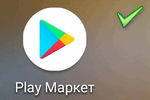 Доброго дня!
Доброго дня!
Большинство начинающих пользователей знают только одно место, где можно загрузить приложения на телефон — это Play Market ✌ (который предустановлен на Андроиде). И если приложения от туда не загружаются — это настоящая трагедия…
Вообще, причин из-за которых Play Market может начать сбоить достаточно много (как программные ошибки, возникшие по вине пользователя, так и по независящим от него обстоятельствам). В этой заметке приведу несколько базовых советов о том, что можно сделать с телефоном, если загрузка приложений с Play Market перестала работать.
Примечание:
1) эта заметка актуальна для тех случаев, когда после нажатия на кнопку ‘Установить’ у вас ничего не происходит (т.е. не появляются никакие сообщения об ошибках и пр.),
2) При появлении конкретной ошибки — рекомендуется сначала произвести поиск инструкции по решению именно этой проблемы.
Что делать, если не загружаются приложения с Play Market
Это самый стандартный и наиболее популярный совет при возникновении подобной проблемы. То же время может легко сбиться, например, из-за неправильно выставленного часового пояса.
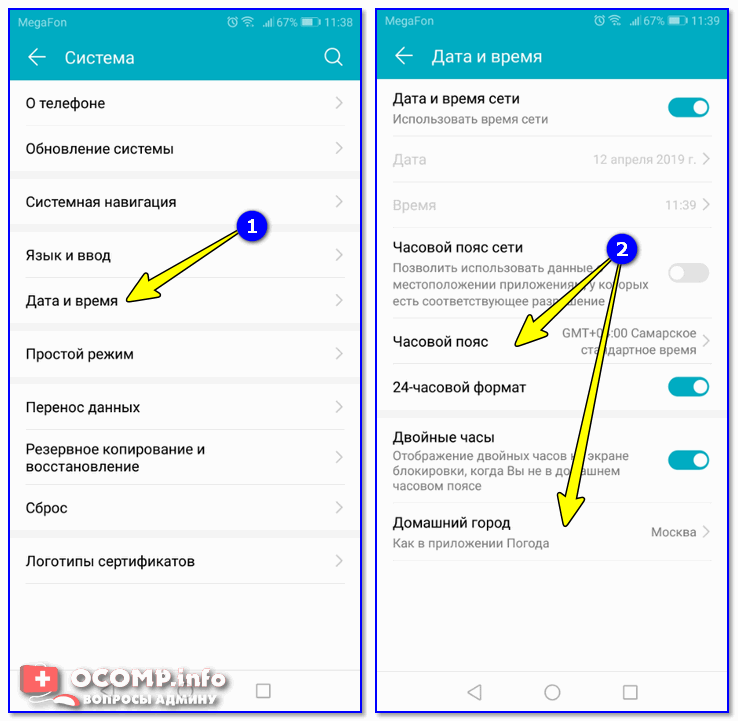
Дата и время, часовой пояс
Также обратите внимание на работу сети: открываются ли у вас веб-странички в браузере, получают ли доступ к интернету другие приложения (прим.: даже если у вас значок в углу экрана показывает, что с соединением все OK — это может быть далеко не так…).
В помощь!
Проверка скорости интернета — https://avege.ru/kak-uznat-skorost-interneta.html#i-5
Довольно часто различные ошибки с приложениями (примеры: не приходят уведомления, не загружаются обновления и пр.) происходят из-за ‘неверного’ кэша (временных файлов). Поэтому, после проверки часового пояса и работоспособности сети — почти всегда рекомендуется сбрасывать кэш (в данном случае у Play Market).
Чтобы это сделать, достаточно открыть список приложений, выбрать из него нужное и нажать по кнопке ‘Очистить кэш’ (пример на скринах ниже).
Очистить кэш у Play Market
После очистки кэша крайне желательно перезагрузить телефон (для появления меню, как на скрине ниже, просто зажмите кнопку включения на 3-5 сек.). После перезагрузки — проверьте снова работоспособность Play Market.
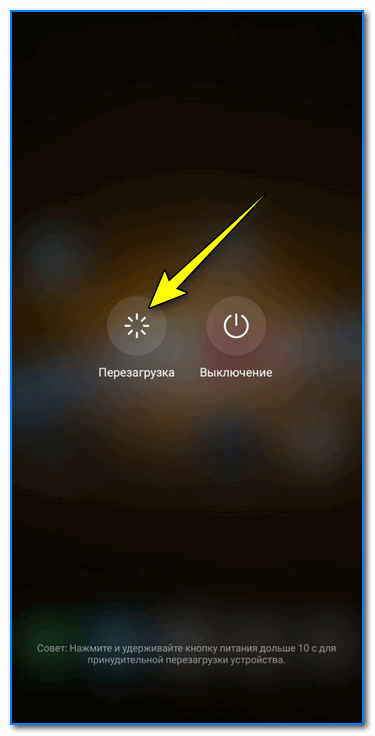
Перезагрузка смартфона
У Play Market есть одна особенность: он не загружает и не устанавливает одновременно сразу несколько приложений. И если вы хотите загрузить какое-то приложение, но в данный момент обновляются другие — то придется подождать…
Обновлено 11 приложений (уведомление на Андроид)
Обычно, в этом случае, при нажатии кнопки ‘Установить’, появляется надпись ‘Ожидается скачивание’.
Ожидание скачивания… (Play Market)
Обратите внимание, что в большинстве случаев в верхнем меню Андроида отображается загружаемое приложение (при желании можно отменить загрузку, тогда система перейдет к загрузке следующего…).
Что сейчас загружается в Play Market
Разумеется, у Play Market есть аналоги (и весьма не плохие!). В тех случаях, когда вы не можете найти на нем какое-нибудь приложение или при временной недоступности сервиса — вполне можно воспользоваться похожими магазинами (речь идет о Яндекс Store, Amazon AppStore, APKPure, SlideME и др.). О них я рассказывал в одной из своих прошлых статей (ссылка ниже).
В помощь!
Аналоги Google Play Market или чем можно пользоваться, если Плей Маркет не работает — https://avege.ru/analogi-google-play-market.html
Если вы подключены к сети Wi-Fi — попробуйте отключиться от нее и запустить установку приложения из Play Market заново. Дело в том, если у вас слабое соединение с Wi-Fi — телефон может просто ‘ожидать’, когда удастся его восстановить и произвести загрузку…
В то время, как отключившись от такой Wi-Fi сети — можно было бы загрузить приложение буквально в считанные минуты (если, конечно, у вас есть интернет-трафик 👀,) …
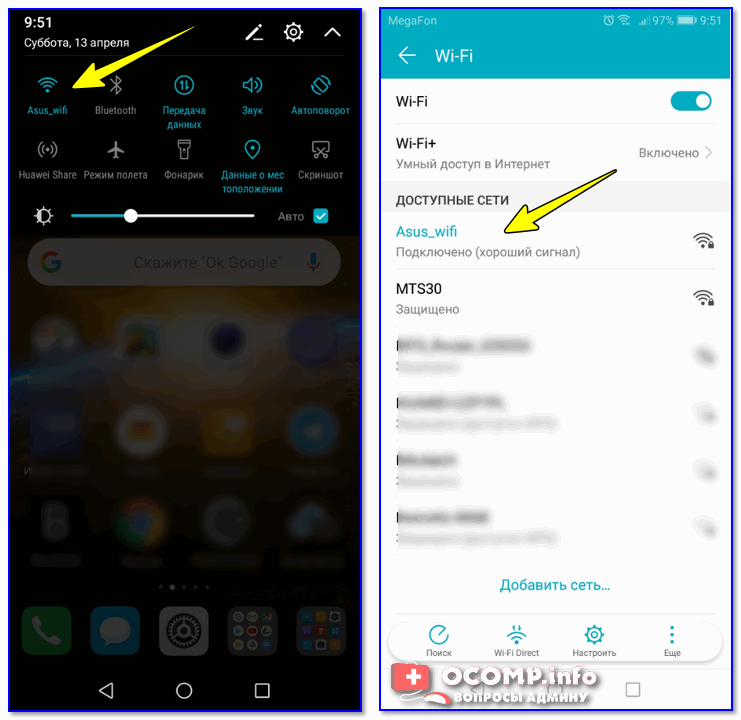
Попробуйте отключить Wi-Fi сеть на время диагностики
Не все начинающие пользователи знают, что на сайт Play Market (https://play.google.com) можно зайти с компьютера/ноутбука, выбрать приложение и установить его на любое свое Андроид-устройство (см. скрин ниже).
Это вариант может выручить в том случае, если предустановленное приложение Play Market на телефоне стало глючить и вести себя нестабильно.
Google Play — выбор устройства для установки приложения
Если Play Market даже не подгружается (либо происходит это через раз) — возможно, что какие-либо IP-адреса были заблокированы вашим провайдером и в данное время недоступны (например, такое уже было во время блокировки ‘Телеграмма’ в России, когда по раздачу попали тысячи случайных IP).
В этом случае можно порекомендовать использовать VPN (мне импонирует одно простое приложение — Turbo VPN (загрузить его можно в различных магазинах приложений, ссылку на них давал выше, см. п.4)). Принцип работы с ним крайне простой: после запуска достаточно нажать кнопку ‘Подключиться’, а после переходить к использованию др. приложений.
Turbo VPN — запуск приложения
В ряде случаев исправить ошибки удается только при полном сбросе настроек телефона (так называемые Hard Reset). При этом будут удалены не только какие-то параметры и настройки, но и ваши фото, видео, приложения, переписка и т.д. (в том числе и различные ошибки).
Обычно, к сбросу прибегают при появлении необъяснимых ошибок с Wi-Fi, Bluetooth, сервисами Google и пр. Чтобы не повторяться здесь, приведу ссылку на одну мою прошлую статью по этой тематике.
В помощь!
Как сбросить настройки Андроид до заводских [Hard Reset] (т.е. удалить все данные с телефона, планшета) — https://avege.ru/kak-sbrosit-nastroyki-android.html

